

< Indietro Indice Successiva >
Come
posso fare il morph di solo una porzione dell'immagine? Per esempio, come faccio
il morph del solo volto di una persona, da una immagine con il viso di un'altra
persona?
Questo è realizzabile con un piccolo aiuto da parte di altri software di
grafica, come Photoshop o PaintShop Pro. Se hai dimestichezza
nell'uso di software di editing delle immagini, ciò non sarà un problema.
Ad esempio, supponiamo di voler fare il morph del primo e dell'ultimo viso per
produrre il filmato mostrato nel centro.


In Photoshop, selezioni la porzione del volto della seconda immagine e la copi nella prima. Purtroppo, come nella maggior parte dei casi, i volti non corrispondono per dimensioni e posizioni. Vedi sotto.
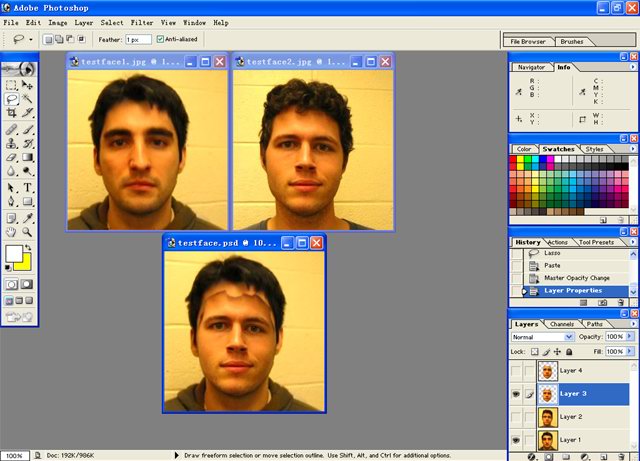
Così, ora devi ridimensionare, ruotare e, forse, fare ulteriori adeguamenti per far sì che il viso combaci. Quando la porzione copiata combacia perfettamente con la porzione desiderata della seconda immagine, salva il risultato in una immagine di formato PNG a 32-bit. (l'uso di immagini a 32-bit, una delle più grandi caratteristiche di FantaMorph, permette questa interazione con altri software di gestione delle immagini. Per saperne di più vedi "Come Usare Immagini A 32-bit con Alfa".)
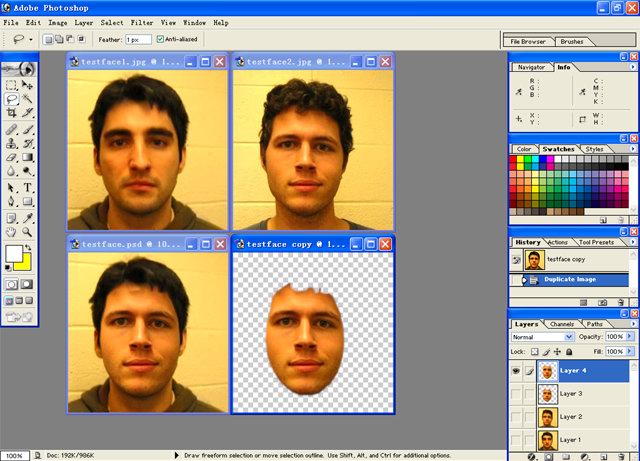
Abbiamo completato la preparazione delle immagini sorgente. Ora, entra in FantaMorph ed importa testface1.jpg come Immagine 1 e testface2.png che abbiamo appena creato come Immagine 2. Aggiungi dei punti chiave, ed imposta il tipo di morph "Morph e Blocca l'Immagine 1" se stai usando FantaMorph 3.0. Ora, Eseguilo!
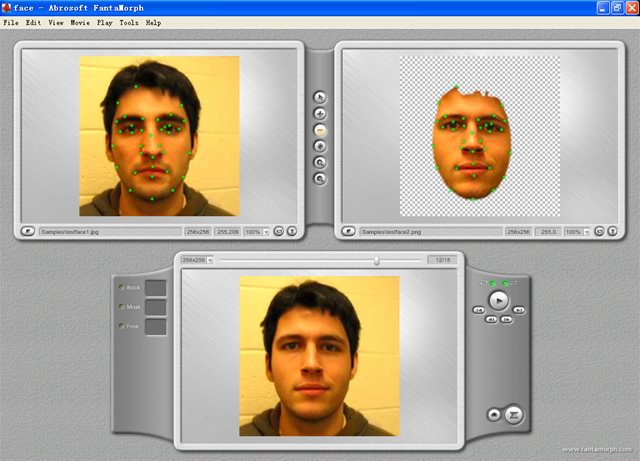
Puoi scaricare questo progetto campione. Fatto ciò, decomprimi tutti i file nella cartella "C:\Programmi\Abrosoft\FantaMorph4\Samples". Lancia FantaMorph, scegli il menù File/Apri Progetto e seleziona "MorphFace.fmp". Divertiti!